Mudanças entre as edições de "Manual do Sistema VR Master Ferramentas v4.2 Financeiro Contas Receber Análise Saldo Cliente Preferencial"
De VRWiki
(Criar página em branco) |
(→RECURSOS E PARAMETRIZAÇÃO) |
||
| (3 revisões intermediárias pelo mesmo usuário não estão sendo mostradas) | |||
| Linha 1: | Linha 1: | ||
| + | ==<b>INTRODUÇÃO</b>== | ||
| + | A ferramenta de Análise de Saldo para Clientes Preferenciais desempenha um papel essencial ao examinar os valores financeiros e a situação cadastral específicos dos clientes preferenciais cadastrados no sistema. Ela oferece uma visão detalhada do status financeiro desses clientes, proporcionando uma gestão mais eficiente e adaptada às necessidades dos clientes preferenciais. A ferramenta de Análise de Saldo para Clientes Preferenciais destaca informações críticas, como limite de crédito, uso atual, saldo e status de bloqueio. Esses dados são essenciais para a gestão financeira, permitindo decisões informadas e uma visão clara da situação financeira dos clientes preferenciais. | ||
| + | |||
| + | ==<b>RECURSOS E PARAMETRIZAÇÃO</b>== | ||
| + | |||
| + | [[Arquivo:menuTabela.png]] - Exportações (Sem teclas de atalho). Utilize as exportações de Relatório, Arquivo e Planilha para uma lista ou consulta realizada. [[EXPORTACOES DO SISTEMA|Clique aqui e veja como funciona cada uma das exportações.]] | ||
| + | |||
| + | [[Arquivo:permissao.png]] - Permissão (Sem teclas de atalho). Clique neste botão para dar permissão a usuários em ações da tela. [[PERMISSOES DO SISTEMA|Clique aqui e veja o manual completo de permissões.]] | ||
| + | |||
| + | [[Arquivo:consultar.png]] - Consultar (Teclas de atalho F1 ou ALT+C ). Preencha os filtros da tela como desejar em seguida clique neste botão para trazer o resultado de sua consulta. O resultado dessa pesquisa aparecerá em seguida no centro da tela. | ||
| + | |||
| + | [[Arquivo:Anasaldopref.png]] | ||
| + | |||
| + | [[Arquivo:imprimir.png]] - Imprimir (Teclas de atalho F4 ou ALT+P). Este botão serve para realizar a impressão da lista exibida pela pesquisa. | ||
| + | |||
| + | [[Arquivo:filtro.png]] - Filtro (Teclas de atalho ALT+L). Utilize essa ferramenta para atribuir mais filtros a pesquisa que deseja realizar. | ||
| + | |||
| + | [[Arquivo:Anasaldopreffil.png]] | ||
| + | |||
| + | [[Arquivo:limpar.png]] - Limpar (Sem teclas de atalho). Clique neste botão para limpar todos os filtros. | ||
| + | |||
| + | - Cliente Preferencial Situação - Indique a condição específica do cliente preferencial para ser considerada como filtro durante a consulta. | ||
| + | - Ordenado por - Escolha o nome de uma coluna na ferramenta e defina se a consulta deve ser exibida em ordem crescente ou decrescente. Se necessário, utilize o Limite de Linhas para determinar a quantidade máxima de registros que a consulta deve apresentar. | ||
Edição atual tal como às 13h00min de 25 de julho de 2024
INTRODUÇÃO
A ferramenta de Análise de Saldo para Clientes Preferenciais desempenha um papel essencial ao examinar os valores financeiros e a situação cadastral específicos dos clientes preferenciais cadastrados no sistema. Ela oferece uma visão detalhada do status financeiro desses clientes, proporcionando uma gestão mais eficiente e adaptada às necessidades dos clientes preferenciais. A ferramenta de Análise de Saldo para Clientes Preferenciais destaca informações críticas, como limite de crédito, uso atual, saldo e status de bloqueio. Esses dados são essenciais para a gestão financeira, permitindo decisões informadas e uma visão clara da situação financeira dos clientes preferenciais.
RECURSOS E PARAMETRIZAÇÃO
- Exportações (Sem teclas de atalho). Utilize as exportações de Relatório, Arquivo e Planilha para uma lista ou consulta realizada. Clique aqui e veja como funciona cada uma das exportações.
- Permissão (Sem teclas de atalho). Clique neste botão para dar permissão a usuários em ações da tela. Clique aqui e veja o manual completo de permissões.
- Consultar (Teclas de atalho F1 ou ALT+C ). Preencha os filtros da tela como desejar em seguida clique neste botão para trazer o resultado de sua consulta. O resultado dessa pesquisa aparecerá em seguida no centro da tela.
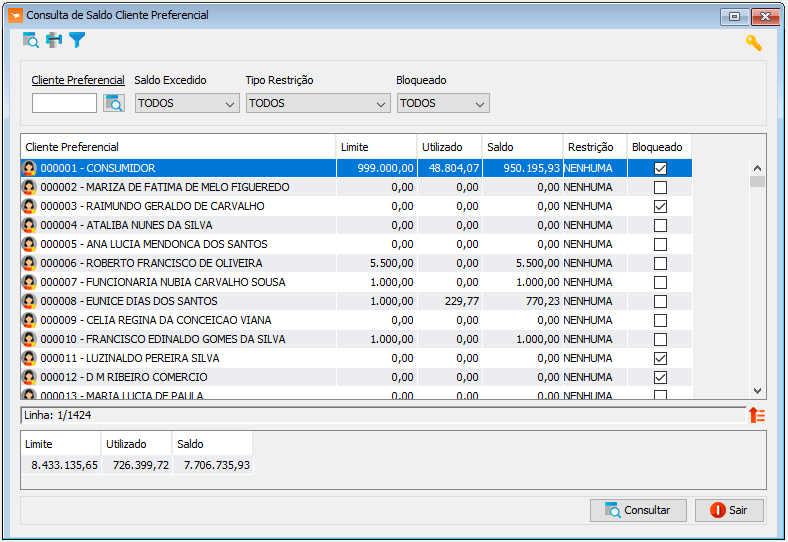
- Imprimir (Teclas de atalho F4 ou ALT+P). Este botão serve para realizar a impressão da lista exibida pela pesquisa.
- Filtro (Teclas de atalho ALT+L). Utilize essa ferramenta para atribuir mais filtros a pesquisa que deseja realizar.

- Limpar (Sem teclas de atalho). Clique neste botão para limpar todos os filtros. - Cliente Preferencial Situação - Indique a condição específica do cliente preferencial para ser considerada como filtro durante a consulta. - Ordenado por - Escolha o nome de uma coluna na ferramenta e defina se a consulta deve ser exibida em ordem crescente ou decrescente. Se necessário, utilize o Limite de Linhas para determinar a quantidade máxima de registros que a consulta deve apresentar.